ИСПОЛЬЗОВАНИЕ ФУНКЦИИ РАЗБЛОКИРОВКИ ПЕЧАТИ
В данном разделе описано сохранение заданий в первичном
устройстве, а также выбор и печать заданий со вторичного устройства.
Если в системных настройках включен параметр "Ограничить
другие задания печати" и используется функция "Хранение Документов",
использование функции разблокировки печати невозможно.
Кроме того, когда действием ограничения для "Ограничить
другие задания печати" является [Принудительное удержание], задание
сохраняется для хранения документов, даже если в драйвере принтера
указана разблокировка печати.
Также, если действием ограничения для "Ограничить другие
задания печати" является [Снять задания, кроме Печати-удержания],
а в драйвере принтера указана разблокировка печати, задание печати
отменяется.
Сохранение задания в первичном устройстве с компьютера
Если на аппарате включена
аутентификация пользователя, для печати необходимо ввести информацию
о пользователе (имя для входа в систему, пароль и т.п.) на экране
настроек драйвера.* Описание настроек см.
в разделе "
ФУНКЦИЯ ПРИНТЕРА".
* Необходимая информация о пользователе
зависит от включенного метода аутентификации. Получите эту информацию
у администратора аппарата.
- Проверяйте
формат и тип бумаги, используемый для печати.
- Выбирайте
формат и тип бумаги, которые поддерживаются используемым аппаратом.
- Если выбрать
неподдерживаемый формат или тип бумаги, печать может быть невозможна.
В среде Windows
Откройте окно свойств драйвера принтера.
- Выберите драйвер принтера первичного устройства.
- Щелкните по кнопке [Настройка].
Настройте функцию разблокировки печати.
- Перейдите на вкладку [Обработка задания].
- Установите флажок [Запустить Печать]
 .
.
- При необходимости введите информацию о пользователе.
Дополнительную информацию см. в разделе "
Параметры Аутентификации".
- Функцию разблокировки печати нельзя
использовать одновременно с функцией хранения документов.
- Во время печати можно изменять количество
копий и цветовой режим.
- Если на вкладке [Конфигурация] в разделе
[Правила Печати] установить флажок [Запустить Печать]
 , эта функция будет всегда включена и
на экране настроек печати больше не будет отображаться информация
о различных функциях.
, эта функция будет всегда включена и
на экране настроек печати больше не будет отображаться информация
о различных функциях.
- Если в области хранения первичного устройства
свободно менее 10 МБ памяти, задание не сохраняется. Удалите ненужные
задания и выполните печать снова.
Выберите необходимые параметры печати и щелкните по
кнопке [OK].
Начните печать.
В среде macOS
В меню [File] приложения выберите пункт [Print]. Убедитесь
в том, что выбрано имя принтера аппарата.
Настройте функцию разблокировки печати.
- Выберите [Обработка задания].
- Щелкните по кнопке [Retention].
- Установите флажок [Запустить Печать]
 .
.
- При необходимости щелкните по кнопке [Authentication] и
введите информацию о пользователе.
Если аутентификация
пользователя отключена, этот шаг можно пропустить.
Дополнительную информацию
см. в разделе "
Параметры Аутентификации".
- Выберите другие необходимые параметры печати и щелкните
по кнопке [Print].
- Функцию разблокировки печати нельзя
использовать одновременно с функцией хранения документов.
- Во время печати можно изменять количество
копий и цветовой режим.
- Если в области хранения первичного устройства
свободно менее 10 МБ памяти, задание не сохраняется. Удалите ненужные
задания и выполните печать снова.
Начните печать.
Печать/удаление задания, хранящегося в первичном устройстве, со
вторичного устройства
В данном разделе описаны печать и удаление
хранящихся заданий со вторичного устройства.
На главном экране коснитесь кнопки [Разблокировка печати].
- Отобразится список
заданий, хранящихся в первичном устройстве.
- Если питание первичного
устройства выключено главным выключателем, отобразится соответствующее сообщение
и просмотр хранящихся заданий будет невозможен.
Распечатайте или удалите выбранное задание.
- Коснитесь задания, которое нужно распечатать или
удалить. Установится флажок
 .
. Можно выбрать несколько заданий.
С помощью кнопки [Выбрать все] можно выбрать все задания.
- Настройте параметры печати.
Для того чтобы после печати удалить задание с первичного
устройства, установите флажок [Распечатать и Удалить Данные]
 . (Если выполняется только удаление задания,
этот шаг не нужен.)
. (Если выполняется только удаление задания,
этот шаг не нужен.)
- Начните печать или удаление.
Если выполняется удаление задания, отобразится экран
подтверждения. Для удаления выберите [Да].
A: Значок аппаратаОтображается состояние связи с первичным устройством.
При касании значка аппарата отображается подробная информация.
B: Выпадающее менюОтображается при использовании функции совместной работы
группы МФУ.
При выборе в этом выпадающем меню другой группы МФУ отображаются
задания печати этой другой группы МФУ.
Если включена аутентификация пользователя, отображаются
только задания печати пользователя, выполнившего вход в систему.
- Если вторичное устройство — монохромный
аппарат, [Печать Ч/Б] не отображается и задания, сохраненные в цветном
режиме, печатаются в монохромном режиме.
- Если вторичное устройство — цветной аппарат,
задания, сохраненные в монохромном режиме, печатаются в монохромном
режиме, даже если флажок [Печать Ч/Б] не установлен (
 ).
).
- Если выбрана операция (например, скрепление),
которую невозможно выполнить из-за отсутствия в устройстве необходимого
дополнительного оборудования, эта операция будет проигнорирована.
- Если выбрано задание печати файла PS, это
задание выполняется только в том случае, если вторичное устройство
поддерживает печать файлов PS.
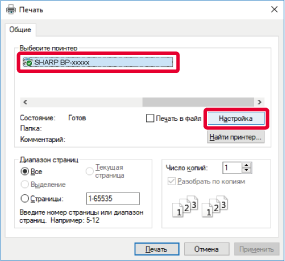
 .
.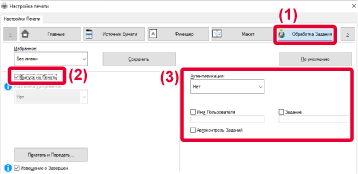
 , эта функция будет всегда включена и
на экране настроек печати больше не будет отображаться информация
о различных функциях.
, эта функция будет всегда включена и
на экране настроек печати больше не будет отображаться информация
о различных функциях. .
.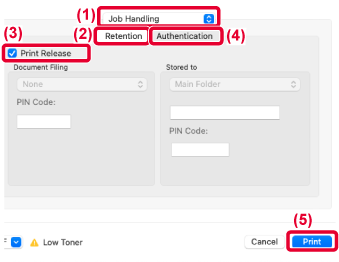
 .
. . (Если выполняется только удаление задания,
этот шаг не нужен.)
. (Если выполняется только удаление задания,
этот шаг не нужен.)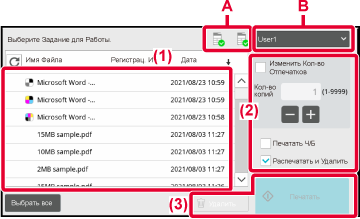
 ).
).